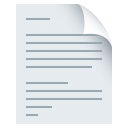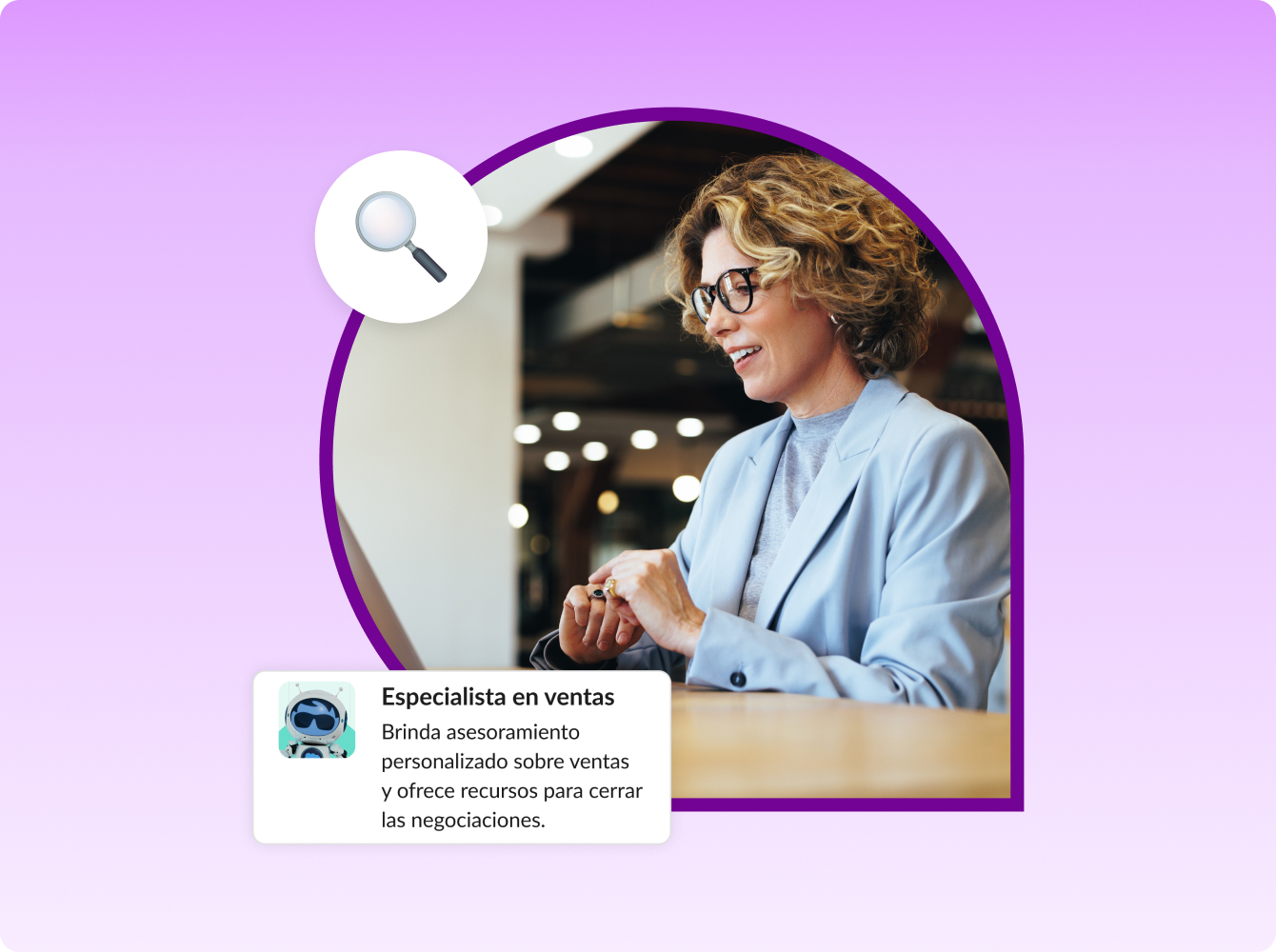La satisfacción del cliente consiste en mejorar su experiencia. No obstante, una serie de herramientas de comunicación distintas y la falta de información centralizada dificultan la actividad de los equipos. Slack te ayuda a reunir a tu equipo y tus procesos en un solo lugar, impulsando la colaboración, la alineación y la comunicación para que puedas cumplir y superar las expectativas de los clientes.
50 %
menos reuniones con clientes para un administrador de cuentas
60 %
menos tiempo de respuesta a los clientes
Colabora y comparte el conocimiento más rápido
Descubre cómo usar Slack para colaborar y compartir el conocimiento de manera interna y eficiente.
Canales
Para mejorar la fidelidad de los clientes, es preciso conocer a fondo las necesidades específicas de cada uno de ellos y coordinar el equipo interno para abordarlas. En el vertiginoso entorno empresarial actual, eso es difícil de conseguir si tu equipo depende de la comunicación por correo electrónico. Migra los equipos internos multifuncionales a los canales de Slack y empieza a colaborar en una cuenta o tarea en tiempo real.
Ejemplos de canales:
- #cuenta-nombre-del-cliente: canales para colaborar en una oportunidad, planificar la estrategia, supervisar el progreso de incorporación de un cliente, compartir documentación importante y mantener el registro histórico de la trayectoria de la cuenta.
- #personal-satisfacción-del-cliente: canal para garantizar que las solicitudes del personal se gestionan de manera oportuna.
- #asistencia-satisfacción-del-cliente: canal para permitir una colaboración multidisciplinaria e incorporar rápidamente a los expertos en la materia.
- #anuncios: canales específicos de un departamento o ubicación, con usuarios seleccionados capaces de publicar.
- #producto-comentarios: canales para ser la voz de tu cliente y fomentar la colaboración entre equipos.
- #intel-competencia: canales para ver lo que está sucediendo en la vida de tus competidores.
Organiza los canales por equipo (#asistencia-equipo), proyectos y cuentas (#cuenta-wiremax), región (#asistencia-asia) y función (#notificaciones-de-renovación o #anuncios-satisfacción-del-cliente) para mantener ordenadas las conversaciones. Agrega a favoritos los canales de uso más frecuente para que queden fijados en la parte superior de la barra lateral y resulte más fácil encontrarlos. Para mantener tu barra lateral organizada, crea secciones para agrupar los canales que sean similares. Por ejemplo, crea una sección para las cuentas (como los canales de cuentas internas y externas con los clientes), mensajes directos, canales de equipo y proyectos.
Obtén más información acerca de cómo crear un canal.
Traspaso e incorporación de clientes
Satisfacción del cliente y Ventas crean una transición fluida para el cliente desde la etapa previa a la venta hasta la etapa posterior a esta con canales de cuenta específicos. Satisfacción del cliente revisa la información histórica de los clientes y se comunica directamente con el equipo de ventas si surgen preguntas.
Los canales de cuentas también son un buen lugar para que los representantes de Satisfacción del cliente se pongan al día de inmediato cuando se ocupan de una cuenta de un miembro del equipo que está con tiempo libre no remunerado o permiso parental. Con un único lugar central para toda la comunicación específica de la cuenta, todos, desde los ejecutivos a la dirección y los representantes, pueden mantenerse informados.
Usa canvas (ubicado en el lado derecho de cada canal de Slack y mensaje directo) para que los equipos almacenen, administren y compartan fácilmente los conocimientos durante las transferencias de cuenta o entregas de clientes. Integra archivos importantes, videos, enlaces, información de contacto del cliente, tareas pendientes y otra información relevante para que no se pierda en interminables hilos de conversaciones. También puedes crear canvas independientes para consultar planes de proyectos, tomar notas de reuniones o compartir una lista de comprobación en varios canales o en toda la empresa.
Casos de asistencia
Crea un canal de #asistencia-casos para que Satisfacción, Ventas y Asistencia puedan estar informados de lo siguiente:
- El momento en el que ocurre una incidencia
- Su gravedad e impacto
- Las acciones que se deben realizar
- Los mensajes que se pueden compartir de forma externa con los clientes
- El análisis de causa raíz (RCA, por sus siglas en inglés) que se puede compartir
Asegúrate de que las notificaciones para este canal estén activas para no perderte ninguna actualización importante. Para recibir notificaciones de nuevos mensajes o menciones:
- Abre el canal.
- Haz clic en el nombre del canal en el encabezado de la conversación.
- Debajo del nombre del canal, haz clic en el menú desplegable de notificaciones.
- Elige tus preferencias de notificaciones.
- Cuando tengas todo listo, haz clic en el ícono de cerrar en la parte superior derecha.
Supervisa los tickets del equipo de asistencia
Para los equipos de Satisfacción del cliente es importante supervisar lo que sucede con sus clientes. Integra Salesforce Service Cloud u otros sistemas de tickets para realizar un seguimiento de las incidencias y responder con rapidez a las solicitudes de formación o actualizaciones.
Comentarios acerca de productos
Mejora el circuito de comentarios sobre el producto centralizando la información acerca de productos o características con un canal específico (como #producto-comentarios o #aplicación-móvil). Si los clientes comparten personalmente sus comentarios con los jefes de cuenta, esa información puede transmitirse aquí.
Asegúrate de que el canal es público y de que los equipos de satisfacción del cliente, atención al cliente, TI y desarrollo tienen las notificaciones activadas para que la resolución de problemas y el intercambio de información sobre el estado de las correcciones y actualizaciones del producto se puedan realizar de forma rápida y sencilla. Los líderes de cuenta pueden compartir las actualizaciones con los clientes en Slack Connect.
Estandariza y automatiza los procesos que consumen tiempo
Descubre cómo ayudar a tu equipo a centrarse en la creación de relaciones con los clientes, no en los procesos cotidianos, con herramientas de estandarización y automatización.
Incorporación de nuevos empleados
Consigue que los nuevos compañeros de equipo se integren rápidamente con un proceso de incorporación automatizado y un canvas que comparte la información importante del canal en una única vista. Empieza creando un bot de bienvenida con el Generador de flujos de trabajo. Tan pronto como el nuevo compañero de equipo se una a un canal específico, recibirá un mensaje de bienvenida que incluirá información como la siguiente:
- Para qué sirve el canal
- Roles y responsabilidades
- Instrucciones sobre cómo realizar solicitudes
- Documentos importantes, como notas de inicio y estipulaciones contractuales
Comienza a crear flujos de trabajo con unos pocos clics:
- Desde tu computadora, busca tu espacio de trabajo en la parte izquierda.
- Selecciona Más.
- Selecciona Automatizaciones, que se abrirá en una nueva ventana.
A continuación, asegúrate de fijar los mensajes que contengan información importante, como un documento de preguntas frecuentes, notas sobre proyectos, enlaces, etc. en la parte superior de cada canal para facilitar su consulta. Los usuarios también pueden marcar otros recursos importantes acerca de un proyecto o cuenta para que aparezcan resaltados en la parte superior de la cabecera del canal, lo que facilitará que los nuevos empleados encuentren lo que necesitan. Y si los nuevos compañeros de equipo no pueden encontrar una respuesta a su pregunta en los recursos fijados o marcados, aliéntalos a utilizar la función de búsqueda de Slack.
Formularios de solicitud de ingreso
Tanto si estás intentando encontrar el formulario de solicitud adecuado como si eres el encargado de recopilar la información correcta a medida que llegan las solicitudes, puede ser complicado que el proceso funcione correctamente. Utiliza las solicitudes de flujo de trabajo en los canales para estandarizar el ingreso.
Crear formularios de solicitud para lo siguiente:
- Personal de Satisfacción del cliente
- Revisión ejecutiva de la empresa (EBR, por sus siglas en inglés)
- Renovaciones
- Revisiones legales
- Traspasos de cuentas
- Reuniones con colaboradores interdisciplinarios
Asegúrate de añadir formularios relevantes en el canvas de cada canal para un acceso rápido.
Integrar aplicaciones clave
Elige entre más de 2600 aplicaciones e integraciones para mejorar la productividad de tu equipo.
Aplicaciones recomendadas para los equipos de satisfacción del cliente:
- Salesforce Sales Cloud: configura alertas en tiempo real y personalizadas. Cuando se actualice una oportunidad de venta o una renovación, la aplicación informará automáticamente a un canal para que un equipo multifuncional pueda empezar a trabajar inmediatamente en los próximos pasos.
- Google Calendar y Outlook Calendar: nunca más te perderás una reunión importante con un cliente. Acepta o rechaza reuniones, recibe una notificación 10 minutos antes de que comience una reunión y encuentra un enlace para las reuniones, todo dentro de Slack.
- Google Drive y Box: colabora de forma más eficiente en revisiones ejecutivas de negocio o presentaciones de ventas. Utiliza esta integración para compartir, comentar, ver o editar tus archivos en Slack.
Automatizar las actualizaciones externas con bots
Para mejorar la comunicación con los clientes y ahorrar tiempo a tus Customer Success Managers, considera la posibilidad de crear una aplicación para distribuir actualizaciones en los canales de Slack Connect. Comienza creando un canal dedicado (como #asistencia-actualizaciones o #asistencia-bot) e incluye un formulario (generado con el Generador de flujos de trabajo) para que cualquiera pueda enviar ideas de contenido o mensajes. Aspectos como los próximos seminarios web, las actualizaciones de productos o las notas de la versión pueden compartirse con cientos de clientes al mismo tiempo a través de Slack Connect, lo que permite a los Customer Success Managers disponer de más tiempo para ofrecer una comunicación personalizada.
Mejora las relaciones con los clientes
Cómo utilizar Slack Connect para colaborar con los clientes a fin de resolver problemas con mayor rapidez y crear relaciones más valiosas.
Slack Connect
El correo electrónico, los mensajes de texto, las llamadas telefónicas, los videos y las reuniones presenciales con clientes, prospectos y socios pueden ser demasiadas cosas de las que hacer un seguimiento. Utiliza Slack Connect para mantener la comunicación fluida y disponer de un registro histórico de referencia. Un canal de Slack Connect funciona del mismo modo que un canal con tu equipo interno. Pueden unirse personas de hasta 250 empresas diferentes.
Para crear un canal compartido con tus clientes:
- Haz clic en el botón "+" junto a Canales en la barra lateral. Asigna un nombre al canal (incluye el nombre de la empresa del cliente y el proyecto, si procede) y haz clic en Crear.
- Envía la invitación siguiendo el mensaje para compartir el canal con un espacio de trabajo externo. Envía una invitación por correo electrónico a tu cliente o socio directamente de Slack o copia el enlace y envía la invitación directamente por correo electrónico.
- Cuando tu cliente haga clic en el enlace, se le redirigirá a Slack, donde podrá aceptar la invitación y configurar el canal.
Ten en cuenta que es posible que necesites la aprobación del administrador antes de crear un canal de Slack Connect. Obtén más información acerca de cómo dar los primeros pasos con Slack Connect.
Incorporar clientes
Del mismo modo que automatizas el proceso de incorporación de nuevos compañeros de equipo, puedes hacer lo mismo con tus clientes. Utiliza el Generador de flujos de trabajo para enviar un mensaje automático con información clave en cuanto se unan a un canal de Slack Connect. Pueden acceder rápidamente a la descripción general del proyecto, el contrato, la línea de tiempo, las notas en curso, las guías de productos o cualquier otra información relevante. Y si el cliente añade compañeros de equipo de su empresa, también recibirán automáticamente el mensaje.
Priorizar los problemas más rápido
Si un cliente tiene problemas con un producto o una función, puede comunicarse directamente con su Customer Success Manager en el canal. El administrador de Satisfacción del cliente puede recurrir a las personas adecuadas si es necesario. Todos pueden participar en una junta rápida (una herramienta que permite mantener conversaciones de audio directamente en Slack) y trabajar juntos para resolver el problema enseguida.
Completar las revisiones ejecutivas de la empresa (EBR, por sus siglas en inglés)
Crea un canal interno #ejecutivo-programas para agilizar el proceso de EBR.
- Utiliza un formulario (creado con el Generador de flujos de trabajo) para asegurarte de que todos los miembros del equipo completan la información clave, como la fecha preferida, los asistentes ejecutivos y los objetivos de la reunión, y adjuntan los documentos pertinentes, como un borrador del programa.
- Slack etiquetará y notificará automáticamente a los ejecutivos para que todos puedan colaborar y prepararse.
- Una vez que el paquete está listo, el administrador de Satisfacción del cliente lo comparte por adelantado con el cliente en Slack Connect.
- Luego de la reunión EBR, el administrador de Satisfacción del cliente envía notas y los siguientes pasos a seguir en el canal #ejec-programas.
Administra los equipos con eficacia
Cómo utilizar Slack para ayudar a los líderes de equipo de satisfacción del cliente a dedicar más tiempo a entrenar al personal interno en lugar de a tareas administrativas.
Canales para tareas clave
Los canales públicos de los equipos son un lugar ideal para realizar tareas operativas clave de forma eficaz. Alienta a los líderes a automatizar lo siguiente:
- Actualizaciones del equipo
- Solicitudes de formularios de la empresa, como gastos y tiempo libre
- Comentarios, por ejemplo, sobre el lanzamiento de un nuevo producto
- Recordatorios, como un aviso para que envíe las hojas de horas al final de cada semana
Utiliza plantillas del generador de flujos de trabajo para empezar rápidamente.
Los canales privados son los mejores para las reuniones individuales del personal interno o para los canales de cuentas de clientes con información confidencial, como los clientes del sector público. En ellos, los responsables pueden compartir notas de reuniones individuales y acciones de seguimiento.
Asesoramiento en tiempo real
A veces, los compañeros de equipo necesitan una sesión rápida de lluvia de ideas o consejos para gestionar una situación urgente con un cliente. En lugar de intentar programar una reunión, utiliza las juntas para colaborar y asesorar en tiempo real. Puedes realizar lo siguiente:
- Tomar notas en el hilo de junta para que quede registro de ello.
- Compartir tu pantalla para colaborar en un documento o un paquete.
- Encender la cámara si quieres que la sesión sea más personal.
Obtener más información sobre el uso de las juntas.
Comunicación asíncrona
Mantén a tus equipos remotos conectados, independientemente de su lugar de trabajo o zona horaria, con un horario de oficina sin horarios. Utiliza un canal y un flujo de trabajo para que los compañeros de equipo puedan enviar preguntas en cualquier momento mediante un formulario vinculado en el canvas del canal, una herramienta asíncrona de comunicación e intercambio de archivos. A continuación, los responsables pueden acusar recibo de la consulta y responderla directamente. Esto convierte al canal del equipo en una sección de preguntas y respuestas interactiva y de búsqueda.
Canvas también puede utilizarse para lo siguiente:
- Organizar la información que tu equipo necesita con regularidad. Añadir recursos a los que se hace referencia habitualmente para que los compañeros de equipo puedan encontrarlos sin tener que navegar por la conversación.
- Tomar notas y coordinar las tareas con un compañero Organizar las prioridades y colaborar en elementos de acción en el canvas de una conversación de mensaje directo.
¿Y si un compañero de equipo se pierde una reunión importante? Recurre a clips para dejar notas de voz o visuales de forma asíncrona que podrán verse cuando tu compañero de equipo vuelva a conectarse. Da un paso más con la ayuda de tu equipo de ingeniería. Crea un flujo de trabajo que recopile notas de cualquier reunión de Zoom o Google Meeting y las comparta automáticamente con tus compañeros de equipo en un canal específico.
¿Quieres obtener más información?
Slack te ayuda a ti y a tus equipos a identificar las prioridades de los clientes, colaborar con mayor rapidez e impulsar la alineación para reforzar la fidelidad de los clientes. Para obtener más información sobre cómo sacar el máximo partido a Slack, consulta nuestro Centro de ayuda o comunícate con nuestro equipo de asistencia.